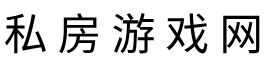游戏库
简介
在使用苹果设备的过程中,用户有时会遇到软件故障或更新问题,这时候可能需要尝试重置软件来解决这些问题。那么,苹果怎样重置软件呢?又该如何处理软件更新带来的困扰?接下来,我们就来逐步说明这些操作。
一、为什么需要重置苹果软件?
我们首先要了解,重置苹果软件通常是为了使设备恢复正常运行状态。无论是应用软件崩溃、系统更新失败,还是设备运行缓慢,重置软件都能帮助你清除缓存和无用文件,从而提升设备性能。
二、重置苹果设备软件的步骤
重置软件的步骤相对简单,但在进行操作之前,建议做好数据备份,以免重要文件丢失。下面为大家详细介绍如何在不同的场景下进行软件重置。
1. 重置应用软件
如果某个特定的应用出现问题,可以尝试以下步骤:
- 关闭应用程序:双击 Home 键或手势向上滑动,找到要关闭的应用,然后向上滑动将其关闭。
- 重新启动应用:从主屏幕再次启动该应用,看看是否恢复正常。
- 卸载并重新安装:如果问题依然存在,可以选择卸载应用,然后从 App Store 重新下载。
2. 重置系统设置
如果多个应用出现问题,可以尝试重置系统设置,这样不会删除个人数据。
- 打开设置,找到通用。
- 向下滚动,点击重置。
- 选择重置所有设置,输入密码后确认。
3. 恢复出厂设置
作为最后的手段,如果一切都无效,可以考虑恢复出厂设置。这将清除所有个人数据并恢复设备到出厂状态:
- 在设置中,前往通用。
- 找到重置,选择抹掉所有内容和设置。
- 确认后设备会重新启动并开始清除过程。
三、苹果怎样重置软件更新
软件更新有时会带来问题,比如更新失败或未能安装。可以按照以下步骤重置软件更新:

1. 强制重启设备
先尝试强制重启你的苹果设备,这可以解决很多临时性问题。
- 对 iPhone 8 及之后的型号:快速按一下音量增大按钮,再快速按一下音量减小按钮,然后长按侧边按钮直至出现 Apple 标志。
- 对 iPhone 7:同时按住音量减小按钮和侧边按钮,直至看到 Apple 标志。
- 对 iPhone 6s 及更早型号:同时按住 Home 按钮和顶部(或侧面)按钮,直到看到 Apple 标志。
2. 关闭并重新开启更新功能
如果更新功能卡住,可以关闭并重新开启软件更新选项:
- 打开设置,进入通用。
- 选择软件更新,然后尝试手动检查更新。
3. 清理存储空间
确保设备有足够的存储空间,软件更新需要一定的空间支持。在设置中查看存储使用情况,并删除一些不必要的文件或应用。
4. 更新后重启设备
有时更新后需要重启才能正常使用,确认更新完成后重新启动设备看看问题是否解决。
归根结底,了解苹果怎样重置软件和重置软件更新是每个苹果用户都应该掌握的技能。通过上述步骤,即使遇到各种软件问题,也能够自如应对。希望这些方法能帮助你解决实际问题,让你的设备重新焕发活力。如果你在操作过程中遇到疑问,不妨查看苹果官网或联系苹果客服获取进一步的帮助。
软件教程
重磅推荐
更多
抵制不良游戏,拒绝盗版游戏。 注意自我保护,谨防受骗上当。 适度游戏益脑,沉迷游戏伤身。 合理安排时间,享受健康生活